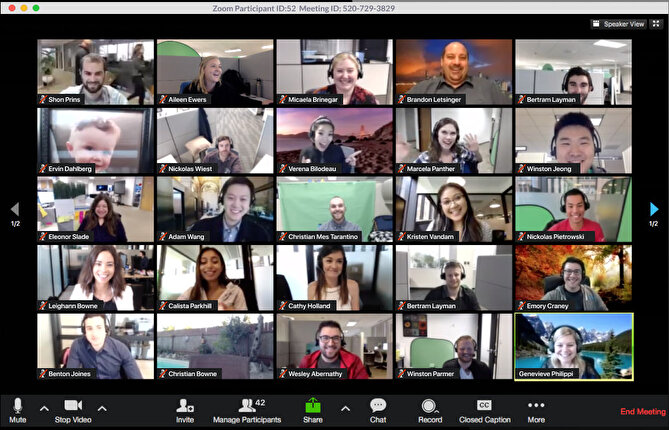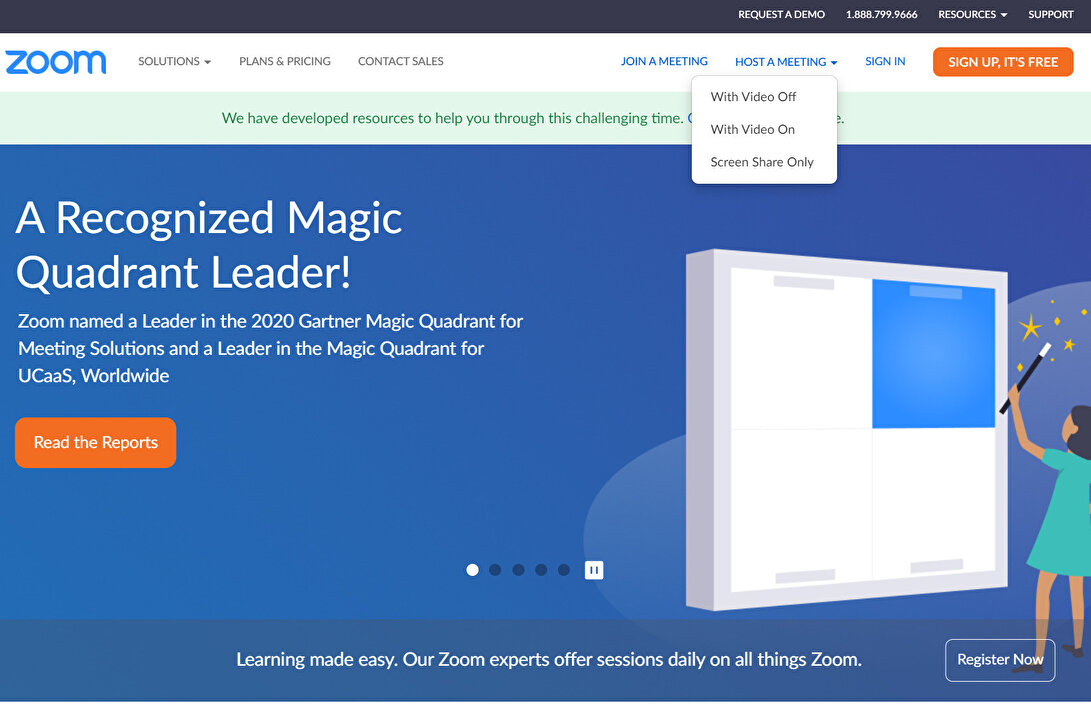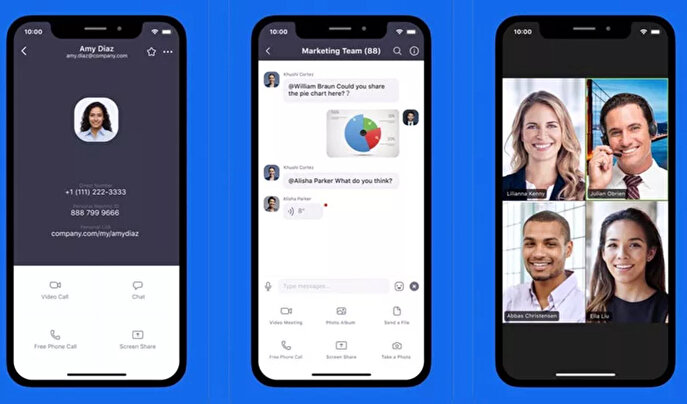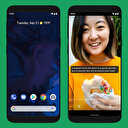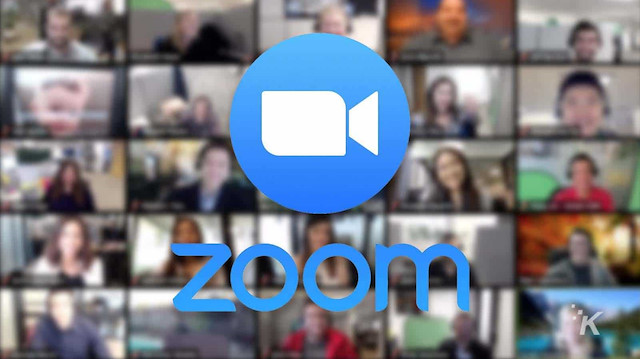
Zoom
Milyonlarca kişinin internet üzerinden sesli ve görüntülü görüşme için kullandığı Zoom uygulaması hem masaüstü hem de mobil uygulamalarla olabildiğince basit bir çözüm sunuyor. Ancak yine de Zoom ile ilgili detayları bilmeyen çok fazla kişi var. Peki ama Zoom nasıl kurulur ve kullanılır?
Koronavirüs nedeniyle
dünya
genelinde
milyonlarca kişi evlerinden çalışıyor. Benzer şekilde eğitim de çevrimiçi ortama taşınmış durumda. Şirketler, çalışanlar arasındaki
iletişimi
kesintisiz bir şekilde sağlamak ve işlerin aksamadan yürümesini sağlamak için
mesajlaşma
/
görüntülü
konuşma
uygulamalarına ağırlık veriyor. Öğrenciler de derslerini yine aynı yöntemle internetten takip ediyor.
Görüntülü ve sesli iletişim için oldukça fazla sayıda iletişim uygulaması var.
Skype, Rocket Chat, Discord, Rocket Chat
ya da
Microsoft Teams
bu listede yer alıyor. Ancak uzun süre yaptığı yaptırımlar ve pandemi dönemindeki güncellemeleriyle önemli oranda kullanıcı kazanan Zoom da listenin ilk sıralarında yer alıyor.
Salgın nedeniyle artan görüntülü görüşme ihtiyacı insanların daha çok
Zoom'a
yönelmesine neden oluyor. Kısaca
Zoom
uygulamasından bahsettikten sonra nasıl kurulduğuna ve nasıl kullanıldığına geçiş yapacağız.
Zoom uygulaması nedir?
Zoom uygulaması nedir?
Merkezi
San Jose
yani
Kaliforniya'da
bulunan
Amerikan
kökenli
şirket,
bulut
tabanlı
olarak internet üzerinden görüntülü ve sesli iletişim imkanı sunuyor. Az önce de bahsettiğimiz üzere daha çok uzaktan çalışma ve uzaktan eğitim için kullanılıyor.
Zoom aslında eski bir
Cisco
Webex
mühendisi ve yöneticisi olan
Eric Yuan
tarafından 2011'de kuruluyor ve
2 yıl sonra
uygulama olarak kullanıcılara sunuluyor. Hem masaüstü hem de mobilde kullanımın çok basit olması aslında insanların
Zoom'a
yönelmesinin en önemli sebeplerinden biri.
Zoom uygulaması nasıl kullanılır?
Zoom uygulaması nasıl kullanılır?
Zoom
kullanmak
aslında sanıldığından daha basit. Ancak bunun
iki farklı versiyonu
olduğunu eklemek gerekiyor. Eğer doğrudan web tarayıcı aracılığıyla bu servisten yararlanmak istiyorsanız aşağıdaki yolu izleyebilirsiniz.
Öncelikle zoom.us web sitesini açmak gerekiyor. Daha sonrasında giriş için
Sign Up Free
seçeneğiyle e-posta aktive ediliyor. Eğer daha önceden
Zoom
hesabı aldıysanız burada
Join A Meeting
düğmesiyle bir toplantıya katılabilir ya da
Host A Meeting
seçeneğiyle de yeni bir toplantı oluşturabilirsiniz. Böylece toplantı bağlantısını gönderdiğiniz kişiyi doğrudan toplantıya dahil edebilirsiniz.
Zoom masaüstü uygulaması
Zoom masaüstü uygulaması
Eğer
masaüstü
uygulamaları
kullanmak istiyorsanız bu da mümkün. Web sitesi yerine doğrudan masaüstü yazılımdan yararlanmak isteyenlerin de aynı yöntemi izlemesi yeterli.
Zoom mobil uygulamaları
Zoom mobil uygulamaları
Mobil olarak akıllı telefon ya da tabletlerden
Zoom'u
kullanmak isteyenlerin uygulamaları indirmeleri gerekiyor.
Tamamen
ücretsiz
olduğunu belirtmekte yarar var.
Aslında işlemler bu kadar basit.
Ancak bunlar haricinde eğer bir toplantıya katılacaksanız
toplantı ID'sini
n
olması yeterli. Gelen bağlantıya tıklayarak toplantıya dahil olabilirsiniz.
#zoom
#zoom programı
#zoom programı nasıl kurulur
#zoom programı kurma
#zoom kurma
#görüntülü görüşme